
时间:2021-04-11 02:47:01 来源:www.win10xitong.com 作者:win10
很多网友在用win10系统进行工作的时候,遇到了win10如何延长固态硬盘使用寿命的问题,要是你的电脑知识不够丰富,那面对win10如何延长固态硬盘使用寿命的问题就不知道怎么办了。如果你平时每次遇到问题都去让专业人士处理,那水平就无法提高了。这次我们可以自己来尝试解决一下,我们不妨试试这个方法:1、在电脑桌面右键点击开始菜单,选择命令提示符(管理员),:2、点击弹出管理员命令提示符后,在上面输入fsutil behavior query disabledeletenotify并按回车就完美处理了。如果各位网友还是一头雾水,那我们再来详细的学习一下win10如何延长固态硬盘使用寿命的处理门径。
Windows7/8/10在识别SSD后,会关闭机械硬盘上的碎片整理、超级刻蚀等动作来优化SSD,但是怎样做才能让SSD更持久呢?这里的关键点之一是启用固态Trim功能,可以避免磁盘的重复擦除,从而延长其使用寿命。
以下描述SSD Trim功能的具体操作方法。
1.右键单击计算机桌面上的开始菜单,选择命令提示符(管理员),如图:
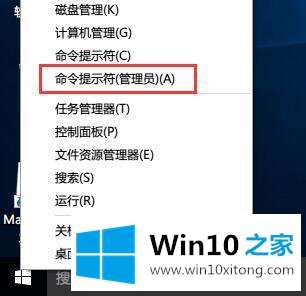
2.点击弹出的管理员命令提示符后,输入fsutil行为查询disabledeletenotify并按回车键,如图:
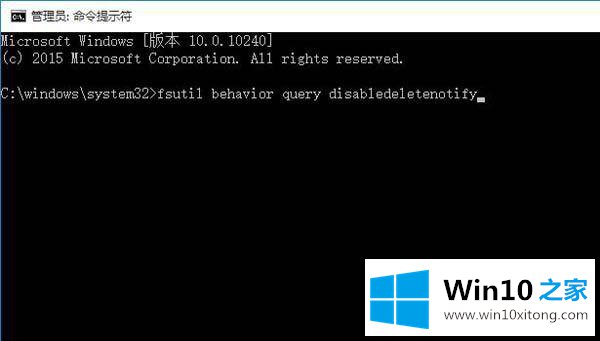
3.输入回车后,你会看到一个回车数据。如果返回0,则意味着修剪命令已启用。如果返回1,则意味着修剪命令未启用,如图所示:
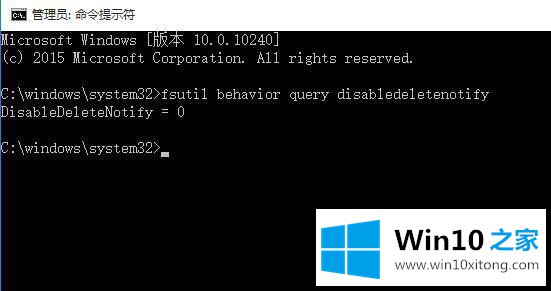
4.如果没有打开,可以在命令提示窗口输入命令:fsutil行为设置disable delete noffify 0,按enter执行,然后重启电脑打开SSD的修剪,如图:
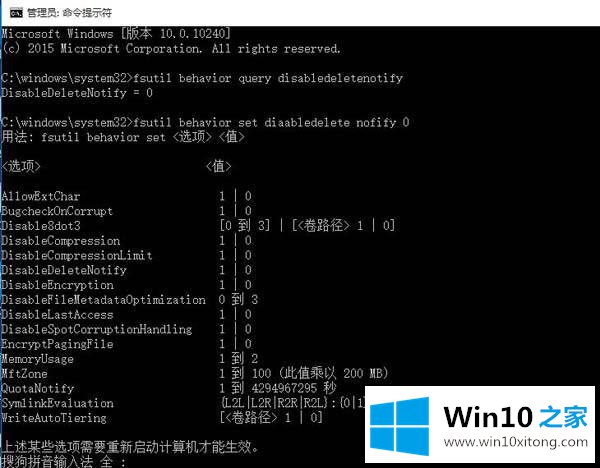
以上是如何开启SSD的Trim功能。固态硬盘开机后延长使用寿命的原理是计算机系统识别SSD并确认SSD支持Trim后,删除数据时不会通知硬盘删除指令,只使用卷位图来记住这里的数据已经被删除。
卷位图只是磁盘快照,它的建立速度比直接读写硬盘标记删除区域要快得多。然后,在写入数据时,由于NAND闪存中存储的数据是纯数字形式的,可以根据卷位图的情况直接将新数据写入快照中已删除的块,而无需花费时间擦除原始数据。通过避免重复擦除,可以延长固态驱动器的使用寿命。
以上介绍了win10延长固态硬盘使用寿命的技巧。迅速采取行动,让您自己的固态硬盘使用更长时间。
到这里,小编就已经全部告诉了大家win10如何延长固态硬盘使用寿命的处理门径,通过上面讲的方法就可以解决win10如何延长固态硬盘使用寿命的问题了,希望对您有所帮助。
上一篇:今天解决win10的详尽处理办法